В този урок, ние ще изготви битник в Adobe Illustrator. Урокът е съвсем проста, и е подходяща за начинаещи. Благодарение на него, ще практикуват работа с основните инструменти, функция подравняване, заоблени ъгли и паралелни вериги.
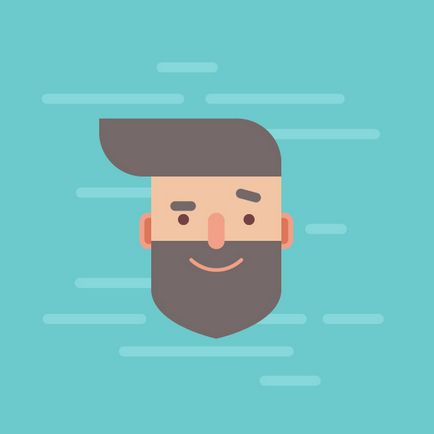
Нека започнем с главата. Инструмент правоъгълник / правоъгълник (М) направи форма с размери 180 × 220 пиксела и въведете й плът цвят запълване. Инструмент Direct Selection / директен избор (A), изберете формата и гладки ъгли до 72 пиксела в лентата с инструменти Corners / Ъгли линия. Или просто дръпнете водачите живо Ъгли / ъгли на живо.
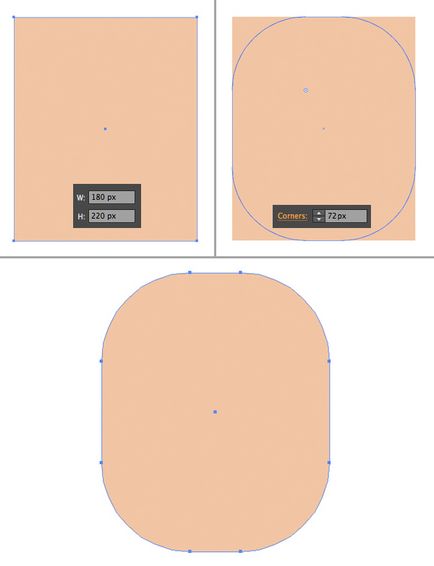
Сега очите му. Инструмент Ellipse / Ellipse (L), запазвайки Shift, създаване на два кръга от 15 × 15 пиксела кафяво. Задръжте Alt-Shift, кликнете върху окръжност Инструмент за избор / изолация (V). и плъзнете, за да се създаде копие.
Група тях (Control-G) очи и привеждането им в съответствие с главата си. За да направите това, изберете главата, очите, групата, а след това натиснете отново по главата, за да покаже, ключов обект. Отворете Align палитра / Alignment и кликнете върху иконата / Хоризонтална център подравняване Хоризонтална AlignCenter.

Добави вежди. Инструмент заоблени правоъгълник / заоблени правоъгълник направи форма на 35 х 13 пиксела сиво. Не забравяйте, че можете да редактирате радиуса на ъглите на Direct Инструмент за избор / Direct Selection (A).
Плъзнете копие на веждите, задръжте Alt-Shift.
Маркирайте дясната вежда, и кликнете два пъти върху Rotate / Rotate ® инструмент. Посочете ъгъла на -15 градуса и натиснете ОК, за да приложите промените. Преместете малко вежди.
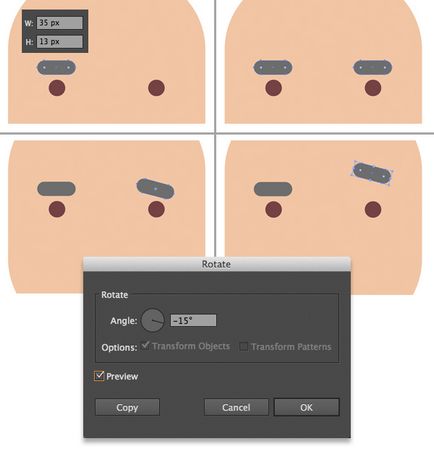
Инструмент Rounded Rectangle / Rounded Rectangle направи носа - фигура размер 23 х 50 пиксела розово. Изравнете носа на фигурата главата палитра Align / подравняване.
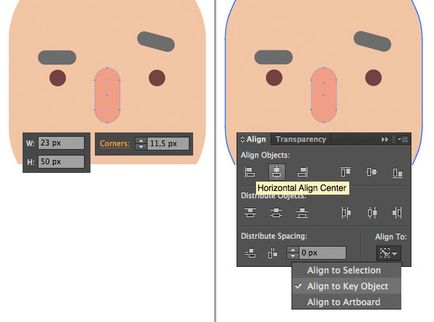
Сега, за да брадата. Инструмент правоъгълник / правоъгълник (М) изготвя форма измерване 180 х 135 пиксела (челото цветове). Изравнете брадата на фигурата на главата и го поставете, както е показано по-долу. Натиснете Контрол [да се сложи брада под носа му.
Изберете два по-ниски точки бради и Direct Инструмент за избор / за директен избор (A) до максималното фаска.
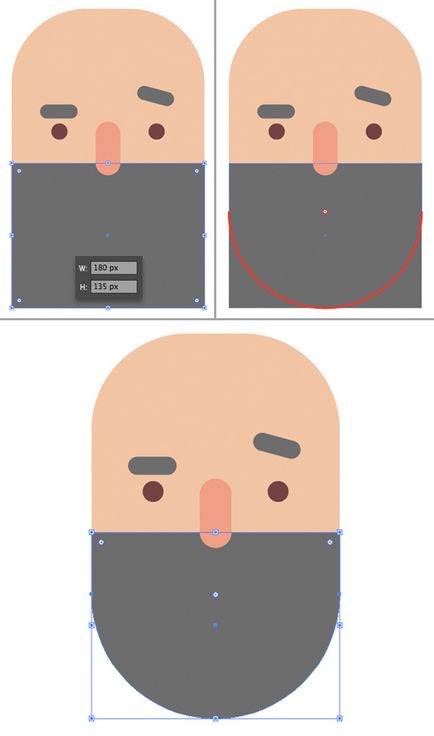
Изберете най-ниската точка бради пряка селекция инструмент / директен избор (A). В предпочитания прозорец, кликнете върху бутона Convert избраните точки за закрепване на ъгъл / Конвертиране на избрана точка в ъгъла.
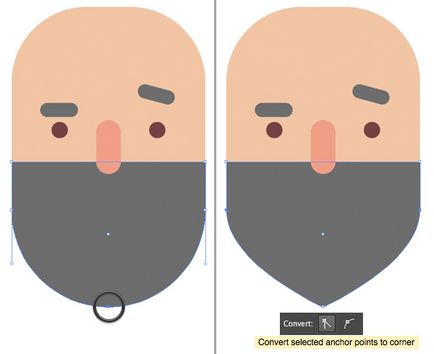
Преминете към десния и левия точки на брадата с един и същ инструмент, и да ги премествате малко по-ниско.
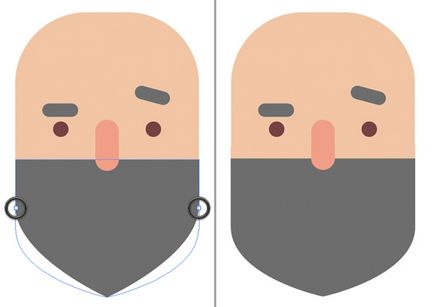
Нарисувайте устата си. Инструмент сегмент на линията / сегмент линия (\) или Pen / Pen Tool (P). задържате Shift. начертайте хоризонтална линия. Посочете цвета на инсулт розово в палитрата на цветовете / Цветен.
Отворете палитрата Инсулт / инсулт и уточни тегло / ширина инсулт 5 т. Също така изберете кръг на капитали (Round Cap).
Нашият герой изглежда твърде сериозно. Ние искаме да го накара да се усмихне. Вземете Кривина / Кривина инструмент (Shift- ") и дръпнете надолу малко ръководство, за да се направи една усмивка.
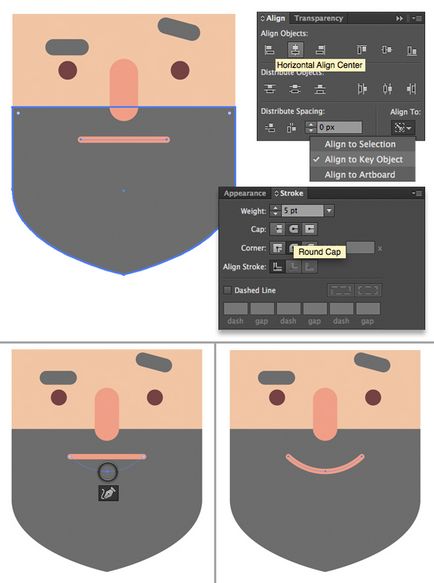
Нашата битник желания стилна прическа. Начертайте правоъгълник с размерите на 180 × 80 пиксела и то по същия сив цвят като този на брадата и веждите настроен. Използвайте за тази цел пипетка / капкомер инструмент (I).
Изберете две точки наляво инструмент Direct Selection / директен избор (A) и ги плъзнете наляво. След това изберете долния ляв точка и я гладка на максимум. Направете същото с горния десен точка.
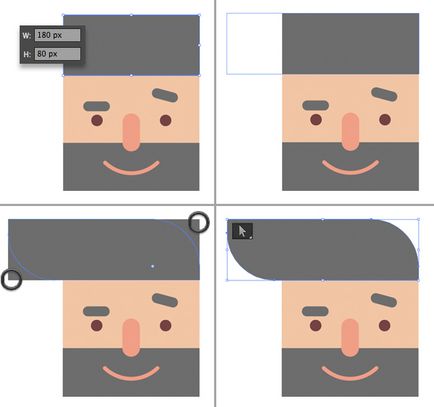
Ушите. Инструмент заоблени правоъгълник / заоблени правоъгълник направи форма на 30 х 50 пиксела със заоблени ъгли 14 пиксела.
Задръжте Alt-Shift, преместете ухо в обратна посока, за да се създаде копие.

Изберете и двете уши, кликнете върху една от тях, щракнете с десния бутон и Shift-Контрол [. да ги изпращате на гърба.
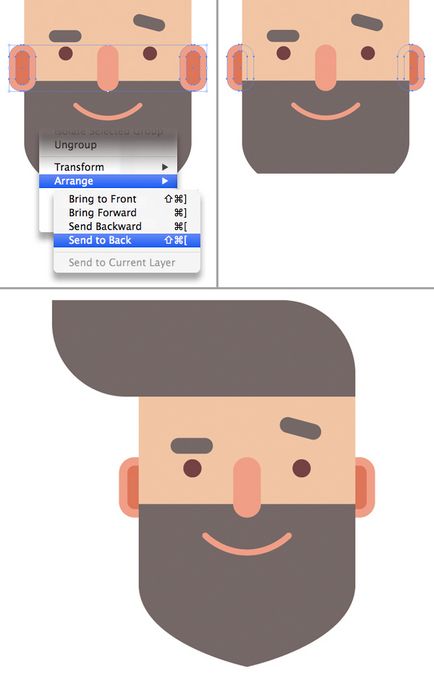
Сега бяхме само финалните щрихи. При всички слоеве на боята тюркоаз правоъгълник с размери 600 × 600 пиксела. Инструмент сегмент на линията / сегмент линия (\), за да се направи с няколко реда по-светъл нюанс в гъстата 14 т. за украса на заден план.
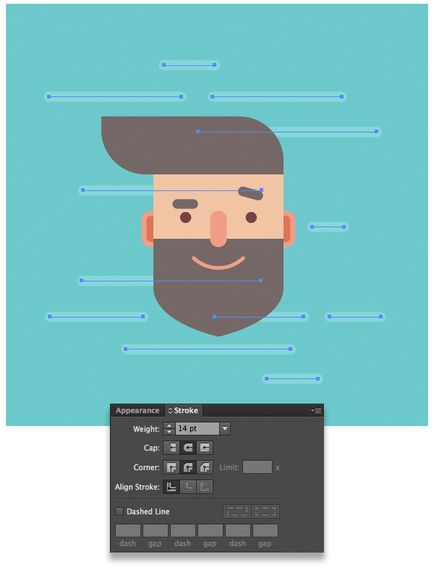
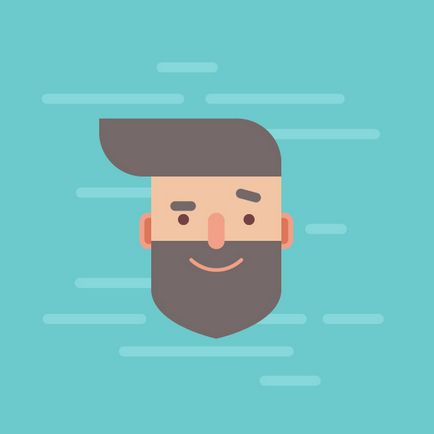
Превод - Dezhurko
Свързани статии
